Úvod
Uvědomění si chyby ‘kamera používána jinou aplikací’ na vašem telefonu může být nesmírně frustrující, zvláště když potřebujete rychle pořídit fotografii nebo použít aplikaci jako Zoom nebo Skype. Tento běžný problém se obvykle dá vyřešit několika kroky k odstranění problémů. V této komplexní příručce vám pomůžeme pochopit chybu, identifikovat příčiny a poskytnout okamžitá a dlouhodobá řešení, aby vaše kamera fungovala hladce.
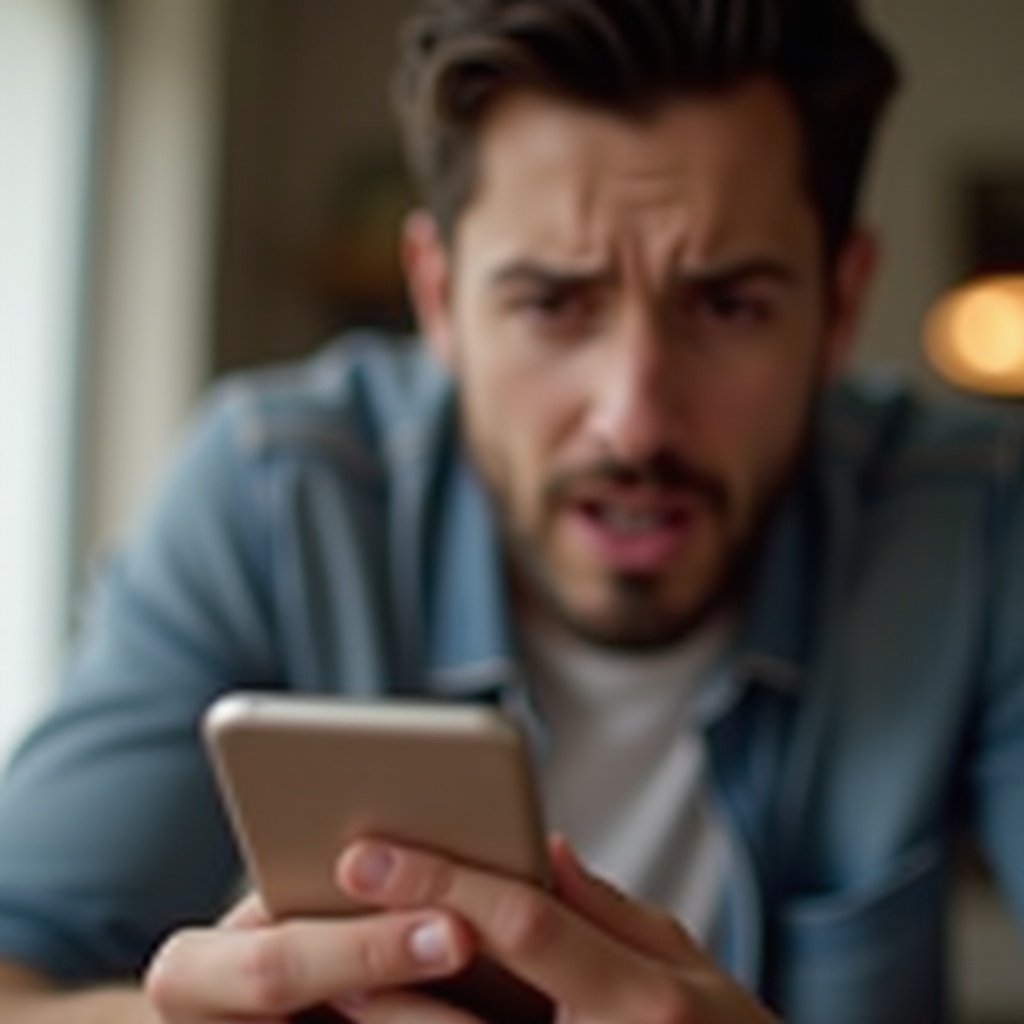
Pochopení zprávy o chybě
Když váš telefon zobrazí chybu ‘kamera používána jinou aplikací’, znamená to, že jiná aplikace aktuálně přistupuje k hardwaru vaší kamery. Většina chytrých telefonů umožňuje používání kamery pouze jednou aplikací najednou, aby se předešlo konfliktům, které mohou ovlivnit výkon a bezpečnost telefonu.
Tato zpráva se může vyskytnout v různých situacích, například při pokusu o otevření aplikace kamery, zatímco běží jiná aplikace pro videohovory nebo když používáte funkci baterky. Pochopení této chyby je nezbytné pro účinné řešení a prevenci jejího opakování.
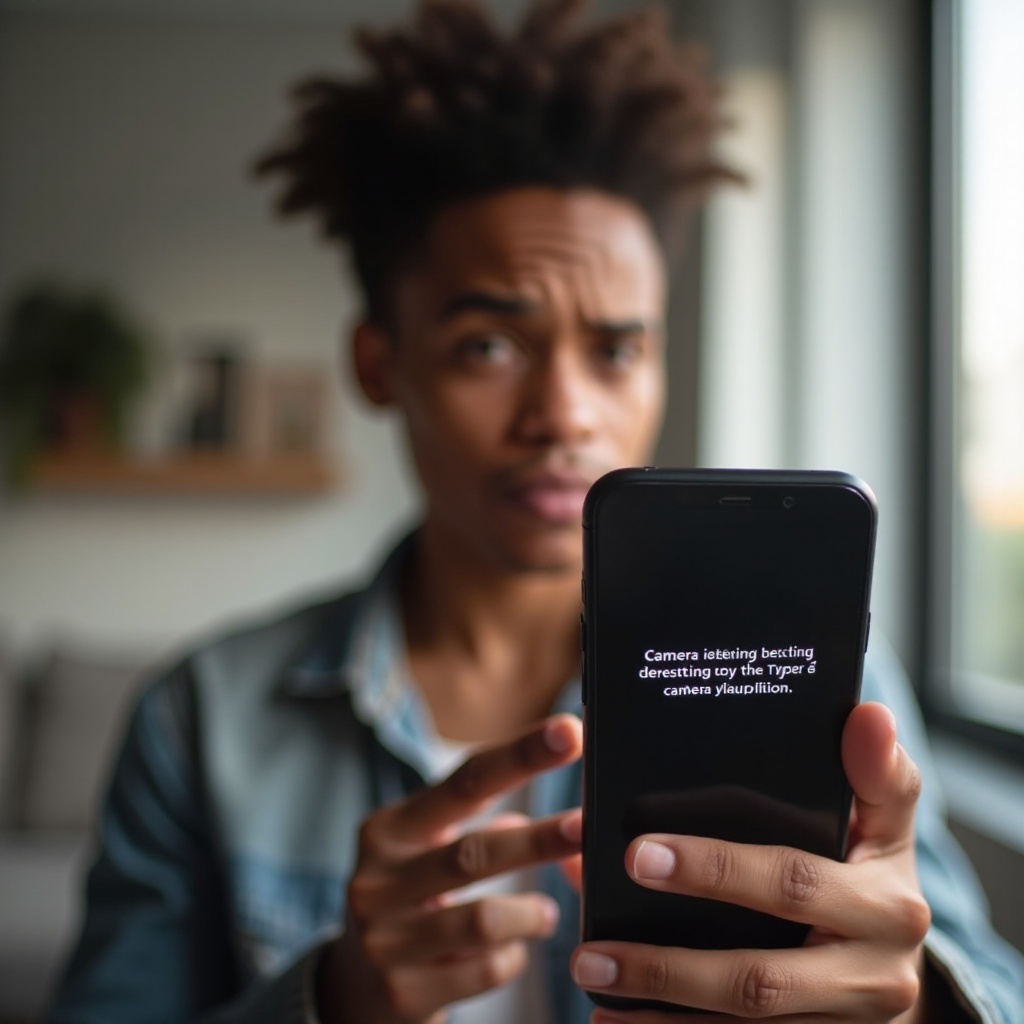
Běžné příčiny problému ‘Kamera používána jinou aplikací’
Několik faktorů může způsobit zobrazení této zprávy na vašem telefonu. Níže jsou uvedeny některé z nejběžnějších příčin:
- Pozadí aplikace: Aplikace běžící na pozadí mohou bez vašeho vědomí stále přistupovat ke kameře.
- Oprávnění aplikací: Některým aplikacím mohou být udělena oprávnění pro kameru, ale nejsou správně nakonfigurovány, což vede ke konfliktům.
- Softwarové chyby: Občas mohou softwarové chyby a závady v operačním systému nebo specifických aplikacích způsobit tuto chybu.
Rozpoznání těchto příčin vám pomůže efektivně diagnostikovat problém a najít vhodné řešení.
Okamžité kroky k vyřešení problému
Pro rychlé vyřešení problému ‘kamera používána jinou aplikací’ postupujte podle těchto kroků:
Zavření aplikací na pozadí
Začněte zavřením jakýchkoli aplikací na pozadí, které mohou používat kameru:
- Otevřete seznam posledních aplikací na svém telefonu.
- Přejeďte pryč nebo zavřete všechny aplikace, o kterých si myslíte, že mohou používat kameru, jako jsou aplikace pro videohovory nebo fotografování.
Restartování telefonu
Restartování telefonu může vyřešit problém, pokud byl způsoben dočasnými softwarovými chybami:
- Podržte tlačítko napájení, dokud se nezobrazí nabídka napájení.
- Zvolte ‘Restartovat’ a počkejte, až se telefon znovu spustí.
Kontrola oprávnění aplikací a přístupu ke kameře
Ujistěte se, že pouze nezbytné aplikace mají přístup ke kameře:
- Přejděte do nabídky ‘Nastavení’ na svém telefonu.
- Přejděte na ‘Aplikace’ nebo ‘Oprávnění’.
- Zkontrolujte seznam aplikací s přístupem ke kameře a odeberte oprávnění pro aplikace, které jej nepotřebují.
Tato okamžitá řešení by vám měla pomoci získat kontrolu nad vaší kamerou. Pokud problém přetrvává, zvažte další strategie pro identifikaci problémové aplikace.
Identifikace problémové aplikace
Určení konkrétní aplikace způsobující problém může být náročnější, ale je klíčové pro dlouhodobé řešení:
Recent Náhrávky
Nové instalace nebo aktualizace mohou vést ke konfliktům:
- Zkontrolujte své nedávno nainstalované nebo aktualizované aplikace.
- Odinstalujte tyto aplikace jednu po druhé a zkontrolujte, zda se problém po každém odstranění vyřeší.
Použití nástrojů vestavěných v telefonu ke sledování používání kamery
Většina moderních chytrých telefonů poskytuje nástroje pro sledování, které aplikace přistupují k vaší kameře:
- Přejděte do nabídky ‘Nastavení’ na svém telefonu.
- Přejděte na ‘Soukromí’ nebo ‘Digitální pohoda’.
- Zkontrolujte podrobnosti o používání kamery a identifikujte jakékoli podezřelé aplikace.
Prevence nežádoucího přístupu ke kameře
Prevencí aplikací před používáním kamery bezdůvodně můžete pomoci udržet její funkčnost:
- Omezte oprávnění kamery na nezbytné aplikace.
- Pravidelně kontrolujte, které aplikace mají přístup ke kameře, a přizpůsobte je podle potřeby.
Identifikací a správou problémových aplikací můžete udržovat plynulou funkčnost kamery.
Dlouhodobá řešení
Zatímco okamžitá řešení mohou být účinná, implementace dlouhodobých strategií zajišťuje, že se chyba ‘kamera používána jinou aplikací’ nebude často opakovat:
Pravidelně čištění aplikací
Pravidelný úklid může zabránit konfliktům:
- Odinstalujte aplikace, které již nepoužíváte.
- Udržujte knihovnu aplikací přehlednou a organizovanou.
Zajištění, že vaše aplikace jsou aktuální
Udržujte všechny své aplikace aktuální, aby se předešlo softwarovým konfliktům:
- Povolte automatické aktualizace nebo kontrolujte aktualizace ručně ve svém obchodě s aplikacemi.
- Pravidelně aktualizujte operační systém vašeho telefonu.
Strategické používání oprávnění ke kameře
Dobře spravovaná oprávnění ke kameře může zabránit chybám:
- Opravňujte přístup ke kameře pouze nezbytným aplikacím.
- Odebírejte oprávnění z aplikací, které používáte zřídka.
Na základě těchto dlouhodobých strategií můžete účinně zabránit opakování chyby ‘kamera používána jinou aplikací’.
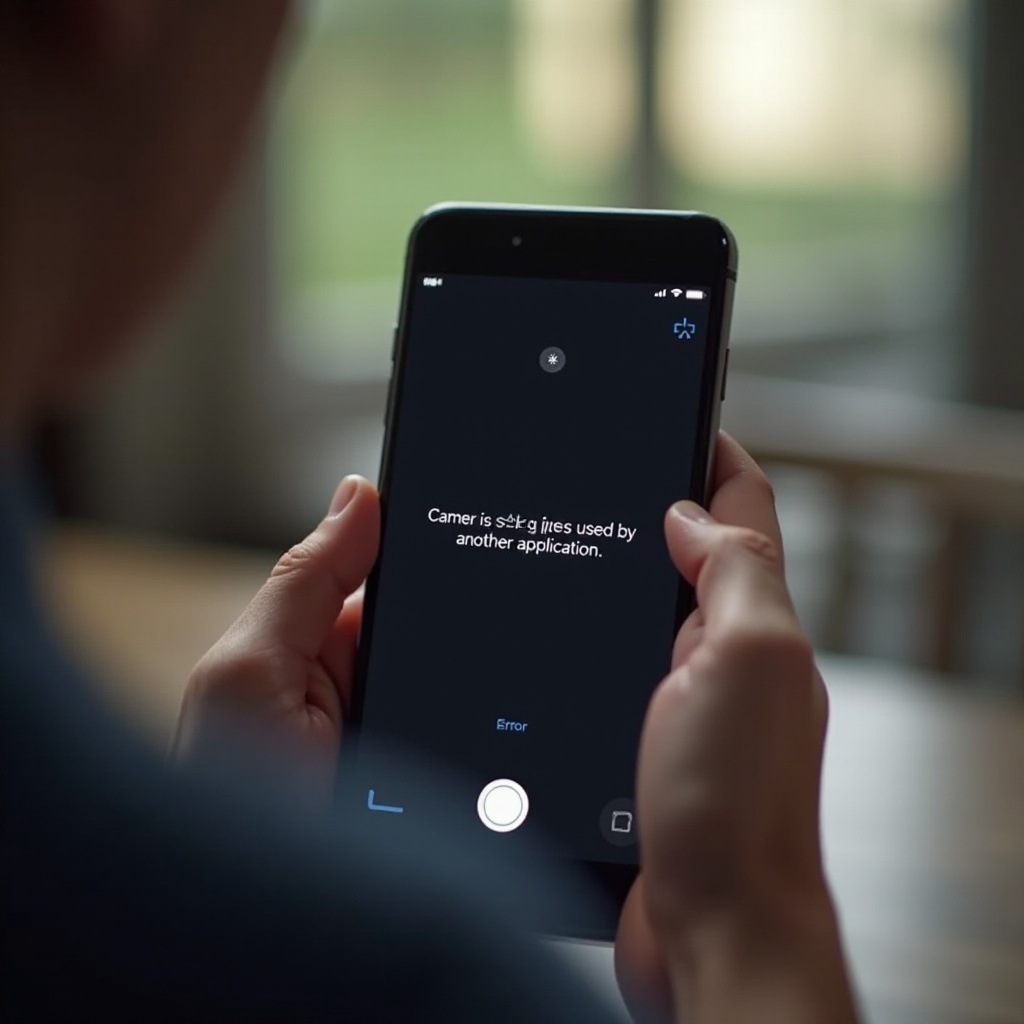
Závěr
Řešení chyby ‘kamera používána jinou aplikací’ zahrnuje pochopení příčin, provedení okamžitých kroků k odstranění problémů a implementaci dlouhodobých strategií pro trvalou funkčnost kamery. Pamatujte si uzavřít aplikace na pozadí, spravovat oprávnění aplikací a udržovat zařízení aktuální pro bezproblémový zážitek.
Často kladené otázky
Co dělat, pokud restartování telefonu problém nevyřeší?
Pokud restartování telefonu nepomůže, zkuste přeinstalovat aplikaci kamery nebo resetovat předvolby aplikací.
Jak zjistím, které aplikace používají moji kameru?
Můžete zkontrolovat používání kamery v nastavení ‘Soukromí’ nebo ‘Digitální pohoda’ vašeho telefonu.
Je bezpečné smazat data z aplikace kamery?
Ano, smazání dat z aplikace kamery může řešit chyby. Neodstraní vaše fotografie, ale resetuje nastavení aplikace.
Díky dodržování této příručky byste měli být schopni efektivně navigovat a řešit jakékoli problémy s kamerou, aby váš telefon byl připraven zachytit okamžiky bez problémů.
Často kladené otázky
Co mám dělat, pokud restartování telefonu nevyřeší problém?
Pokud restartování telefonu nepomůže, zkuste přeinstalovat aplikaci fotoaparátu nebo resetovat předvolby aplikací.
Jak mohu zjistit, které aplikace používají můj fotoaparát?
Použití fotoaparátu můžete zkontrolovat v nastavení ‘Soukromí’ nebo ‘Digitální rovnováha’ svého telefonu.
Je bezpečné vymazat data z mé aplikace fotoaparátu?
Ano, vymazání dat aplikace fotoaparátu může vyřešit závady. Vaše fotografie to nesmaže, ale obnoví to nastavení aplikace.
